Cara menukar lokasi folder tangkapan skrin lalai di Windows 10
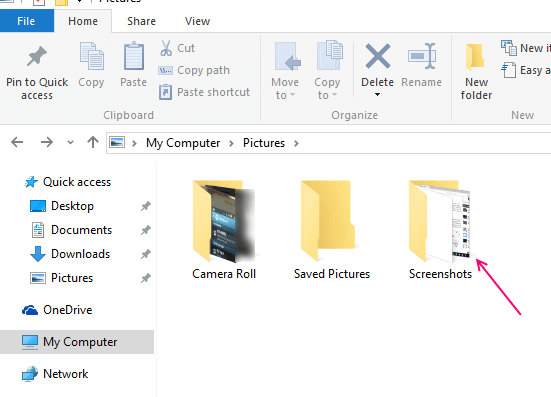
- 3345
- 542
- Ronnie Hermann
Windows 10 mempunyai ciri unik yang membolehkan anda menyimpan tangkapan skrin yang ditangkap secara automatik ke folder tertentu bernama tangkapan skrin. Setiap kali anda menekan kekunci windows + kekunci skrin prints , Tangkapan skrin akan disimpan secara automatik dalam folder tangkapan skrin Gambar \ screenshots.
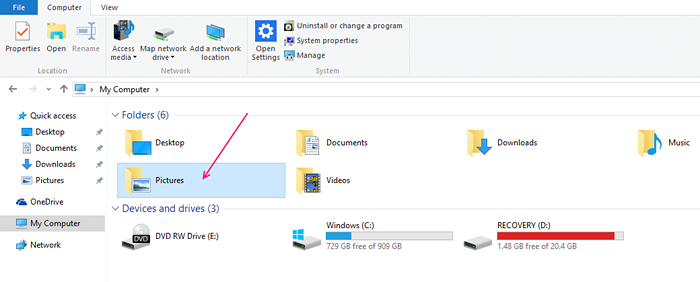
Folder tangkapan skrin berada di dalam folder gambar.
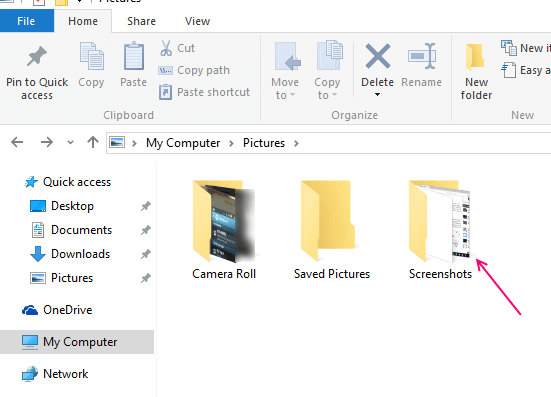
Ini sangat berguna bagi mereka yang sering menangkap tangkapan skrin untuk ilustrasi atau membantu gambar. Sekarang, mereka tidak perlu menampal cat selepas menekan skrin cetak. Hanya tekan Kunci Windows + Printscreen Dan tangkapan skrin yang ditangkap akan disimpan secara automatik dalam folder tangkapan skrin yang terletak di folder gambar lalai Windows 10.
Tetapi, bagaimana jika kita mahukan lokasi yang berbeza untuk folder tangkapan skrin ini. Mungkin kes jika kita bekerja di dalam folder tertentu dan mendapati sukar untuk pergi ke gambar dan kemudian folder tangkapan skrin untuk mengambil tangkapan skrin terkini. Mari lihat bagaimana menukar lokasi folder tangkapan skrin lalai.
Langkah 1 - Pergi ke Gambar -> tangkapan skrin
Langkah 2 - Klik kanan pada folder tangkapan skrin. Klik pada bergerak dan cari laluan fail yang berbeza dengan melayari ke lokasi yang berkaitan yang anda mahukan.
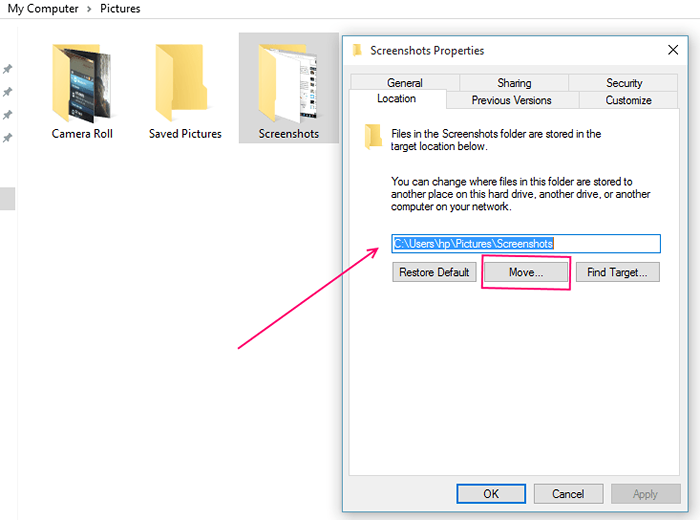
Itu. Anda baru sahaja menukar laluan lalai mengikut yang anda inginkan. Sekarang, tangkapan skrin yang disimpan akan diambil melalui lokasi baru.
- « Microsoft Continuum akan menjadikan telefon bimbit anda menjadi PC penuh yang ditiup
- Cara Membuat dan Mengurus Akaun Anak di Windows 10 »

